3D鋼製架台

Jw_cad 2.5D→Google SketchUp で鋼製架台を練習のつもりで描いてみました。梁継手省略。適当に考えた部材ですので実際に使うと壊れます(^^;
興味のある方はどうそ↓
http://retour.sakura.ne.jp/blog0/wp-content/uploads/blog2010/down/gadai_jw25d01.zip
以下のファイルが解凍されます。
架台練習01.JWW
架台練習01.skp

斜材(ブレス)を柱に取り付けた状態でDXF出力できないかと考えてみましたが、いい方法が見つからない…。
とりあえず別々に出力すると考えたら簡単なので、別々法を採用。
以下、私が行った手順を簡単に説明しています。
※Google SketchUp DXFインポートオプションは以下の設定で行ないました。

インポートした状態で塊(コンポーネント)になっていますが解除せずに編集しました。
・まず架台柱部分を作ります。
Jw_cad の2.5D→レイヤグループは0~5グループのみ表示→アイソメ→DXF出力。
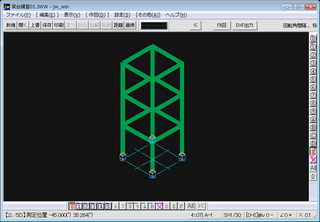
・SketchUp を起動しDXFファイルをインポート。
MakeFaces.rb で一括面作り。ひっくり返っている面を一括反転&エッジをソフトニング、ペイント等で修正。

・次にブレス部分の作成。
Jw_cad の2.5D→レイヤグループは8~Bグループのみ表示→アイソメ→DXF出力。
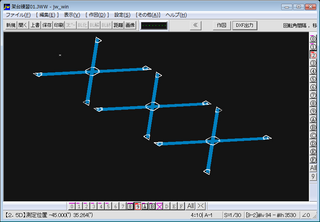
・先ほど起動したSketchUp で再び DXFファイルをインポート。
MakeFaces.rb で一括面作り。ひっくり返っている面を一括反転&エッジをソフトニング、ペイント等で修正。

・SketchUp の「回転」コマンドで起こします。

・架台柱上面中心にガイド線を作成。二方向。ブレスを合わせる基準位置となります。

・「移動」コマンドでブレスの基準点(十字線)と、先程の柱上面の基準点(H形鋼上面内側)を合わせて移動。

・更に180°回転して反対面にコピー。

「コマケーコターいいんだよ」って人は4面に90°毎回転コピーしておしまい。
・上記のブレスはH形鋼フランジ面に取り付ける物。ウエブ腹側のブレスはJw_cad の8,9,B,Cレイヤグループを表示してDXF出力。
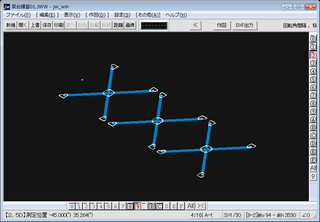
・先ほど起動したSketchUp で三度目 DXFファイルをインポート。
MakeFaces.rb で一括面作り。ひっくり返っている面を一括反転&エッジをソフトニング、ペイント等で同様に修正。

・上記同様に起こして、更に平面から見て90°回転→ブレス基準位置に移動。
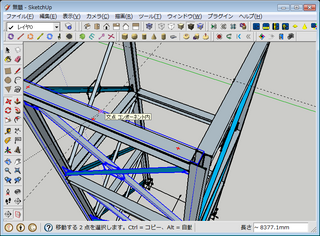
・更に180°回転して反対面にコピー。

そうそう、ボルト穴は「プッシュプル」コマンドで反対面まで貫通させました(開け残し有り)。二回目以降はダブルクリックでポンポンと。 逆に飛び出す場合がありました。
おしまい。
